Tenjin管理画面でユーザを追加する方法
-
Tenjin管理画面のメインメニューで、My Account -> Manage Organizationをクリックします。
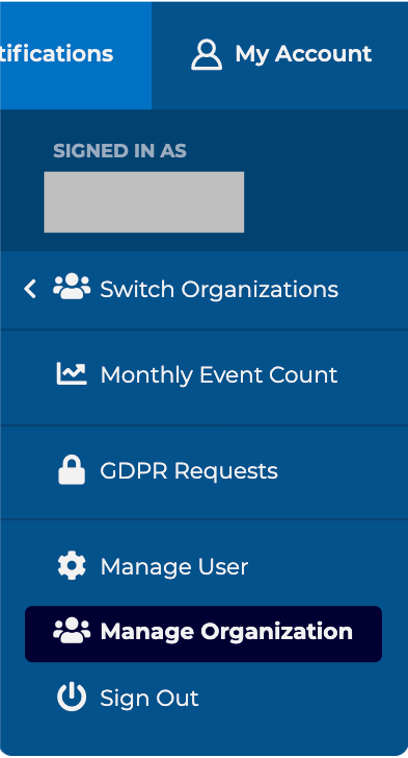
-
Tenjinアカウントに新規ユーザを招待することができます。新規ユーザの名前、メールアドレス、アカウント権限を選択します。タイプは4通りあります。
-
Account Administration: データボルト管理権限以外のすべての機能にアクセスできます。他ユーザのアクセス権を変更することができます。
-
DataVault Administration: データボルト管理権限を含む全ての機能にアクセスできます。他ユーザのアクセス権を変更することはできません。
-
Campaigns, Apps, and Channels only: Apps, Channels, Campaignsページのみにアクセスできます。
-
Reports only: レポート画面やデータエクスポーターのみにアクセスできます。
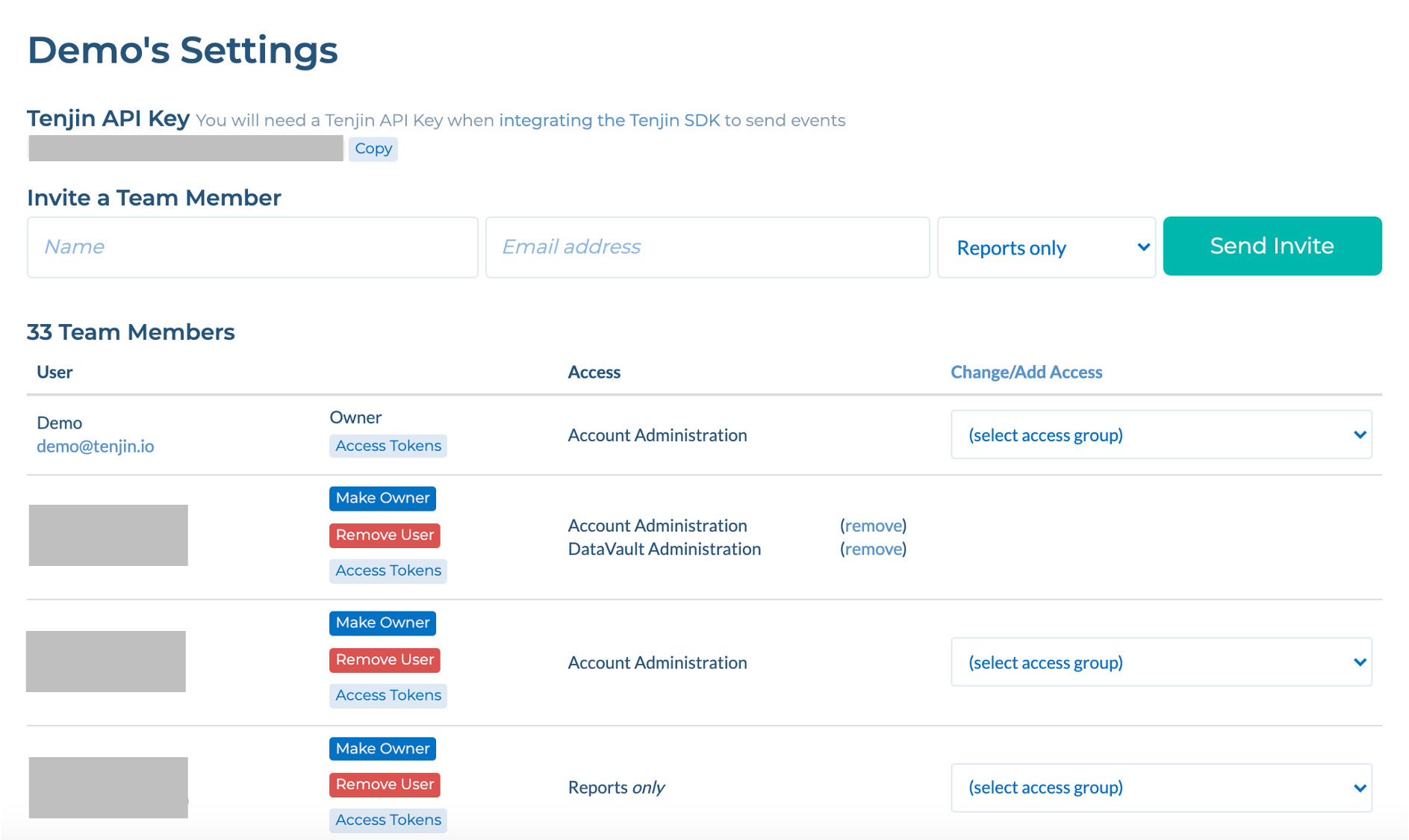
-
新規ユーザは下記のようなメールを受け取り、招待を受諾します。
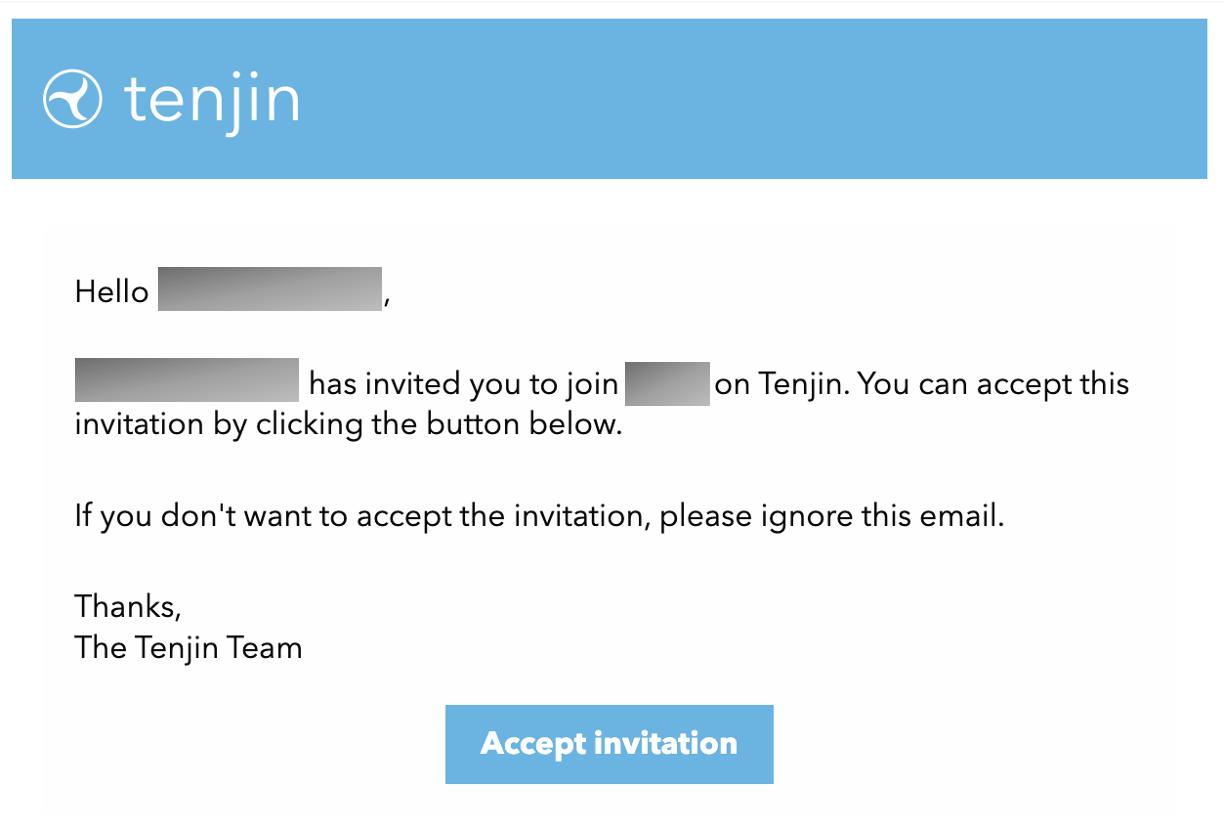
-
当画面でユーザの削除、アクセス権の変更が可能です。
-
Access Tokensボタンをクリックすることにより、各ユーザのアクセストークンを確認することが可能です。すべてのユーザのアクセストークンが記載されたページへと遷移します。このページでは、最後にいつトークンが使用されたかが表示され、またトークンの削除が可能です。

-
当画面の下部よりアカウントの削除のリクエストを行うことが可能です。リクエスト後、Tenjinのアカウントマネージャより確認のご連絡をさせていただきます。確認後、アカウント及びユーザ情報は削除されます。アカウントのアドミン権限のみ削除依頼を行うことが可能です。
ロールとアクセスレベル
- Account Administration: データボルト管理権限以外のすべての機能にアクセスできます。他ユーザのアクセス権を変更することができます。
- DataVault Administration: データボルト管理権限を含む全ての機能にアクセスできます。他ユーザのアクセス権を変更することはできません。
- UA Manager: キャンペーン、アプリ、レポートへのアクセスのみ(アプリレベルのみ)。また、「Diagnose」→「Health」へのアクセス(アプリレベルのみ)
- UA Configurator: キャンペーン、アプリ、チャネルへのアクセス。
- Analyst: 選択したアプリのレポートデータのみを表示、キャンペーン、アプリ、チャネルを管理することはできません。
ユーザには干渉しない範囲で複数のアクセス権を付与することができます(例: Account AdministrationとDataVault Administration)。
.png)